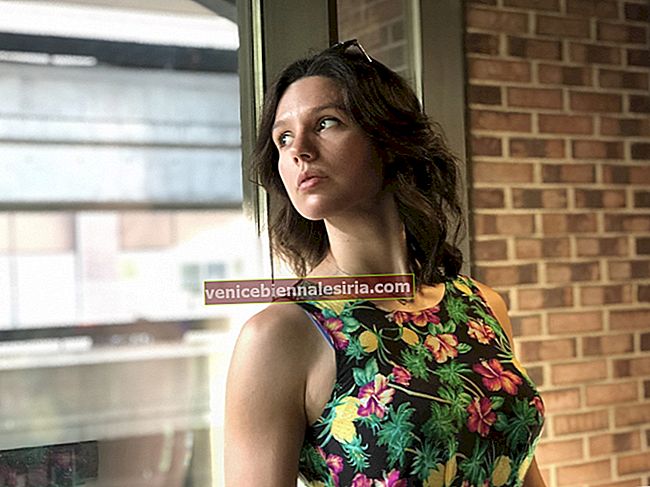När internet är lite långsamt eller vi inte kan komma åt visst innehåll börjar vi skylla på vår internetleverantör. Om du är lite nördig som jag vet du vikten av DNS. För andra har varje webbplats en unik IP-adress. Normala surfare kommer ihåg namnet på en webbplats medan din dator inte förstår namnet. den känner igen en webbplats med sin IP-adress. En DNS-server har till uppgift att översätta webbplatsens namn till en IP-adress.
Vi har redan förklarat hur man ändrar DNS på iPhone eller iPad. Idag kommer vi att vägleda hur du byter DNS-server på din Apple TV. Genom att göra det kommer du att kunna låsa upp geografilås och komma åt vissa webbplatser som är begränsade i ditt land. Vi rekommenderar starkt att du inte kommer åt några webbplatser som strider mot lagen i ditt land, men du kan komma åt tjänster som Netflix, om det inte är tillgängligt i ditt land.
Innan du fortsätter med guiden, låt oss se vilken DNS du ska använda på din Apple TV. Det finns två tillförlitliga alternativ:
# 1. Google DNS : Google erbjuder gratis DNS-tjänst, som är snabb och pålitlig. Du kan använda någon av DNS-uppgifterna nedan:
- 8.8.8.8
- 8.8.4.4
# 2. OpenDNS : OpenDNS är ytterligare en snabb och pålitlig DNS-server, du kan välja någon av DNS-adresserna nedan:
- 208.67.222.222
- 208.67.222.220
Nu när du har källan till DNS-servern kan vi gå vidare med att ändra dem på Apple TV.
Hur man ändrar DNS på Apple TV 4: e generationen
Steg 1 . Starta appen Inställningar på din Apple TV.
Steg 2 . Välj "Nätverk" i listan med alternativ .
Steg 3 . På nätverksskärmen trycker du på Wi-Fi två gånger för att visa nätverksinformation.
Steg 4 . Välj nu "Konfigurera DNS" i listan över alternativ för Wi-Fi .
Steg 5 . Det kommer att ställas in på Automatiskt som standard, svep nedåt på din Siri-fjärrkontroll och välj "Manuell".
Steg 6 . Mata nu in DNS från den ovan angivna. Du måste prefixa "0" om din DNS inte har tre siffror. Om du till exempel anger Google DNS måste du ange "008.008.008.008" på Apple TV . Oroa dig inte att din Apple TV kommer att läsa den som 8.8.8.8.
Steg 7 . Klicka nu på "Klar" för att bekräfta åtgärden.
Det är allt; din Apple TV använder nu den DNS du angav. För en tidigare version av Apple TV är processen nästan identisk.
Använder du en manuell DNS, om ja, vilken DNS använder du och varför? Dela med oss i kommentarerna nedan.